Использование тегов
![]() Тарифные ограничения для Lite
Тарифные ограничения для Lite
В тарифе Lite вы можете создавать теги без возможности редактирования и удаления. Библиотека тегов в Lite недоступна.
Подробнее: о тарифах Test IT.
Теги — это слова-метки, сообщающие дополнительную информацию о рабочем элементе или тест-плане. Например, вы можете указать, что элемент относится к регрессионному тестированию с помощью тега regression. Вы можете сортировать рабочие элементы по тегам и использовать их в Фильтре. Одни и те же теги могут быть использованы на разных проектах Test IT.
Чтобы добавить теги к рабочему элементу:
- Откройте проект. При открытии автоматически отображается вкладка Библиотека тестов.
- Откройте рабочий элемент, в который хотите добавить тег.
- Введите название тега в поле Теги. Если тег с таким названием уже существует, он отобразится в выпадающем списке. Если тег новый, нажмите Enter, чтобы добавить его к тест-кейсу и сохранить в системе.
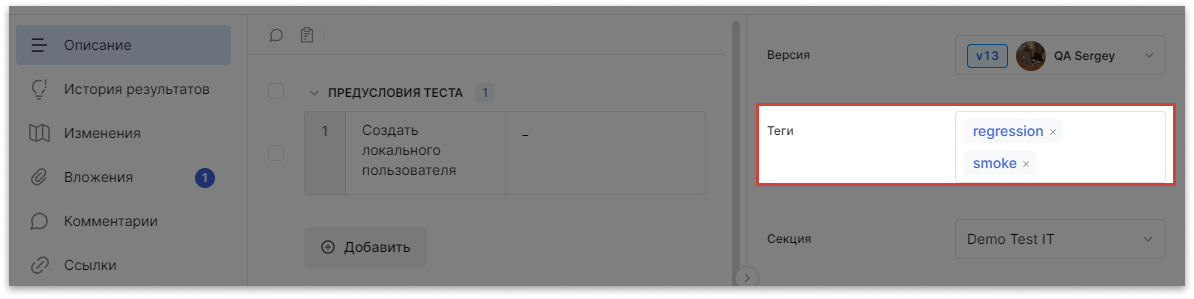
Работа с библиотекой тегов
Все теги хранятся в библиотеке тегов. Здесь вы можете просматривать, создавать, редактировать и удалять все теги.
Чтобы открыть библиотеку тегов:
- В верхней навигационной панели выберите Теги.
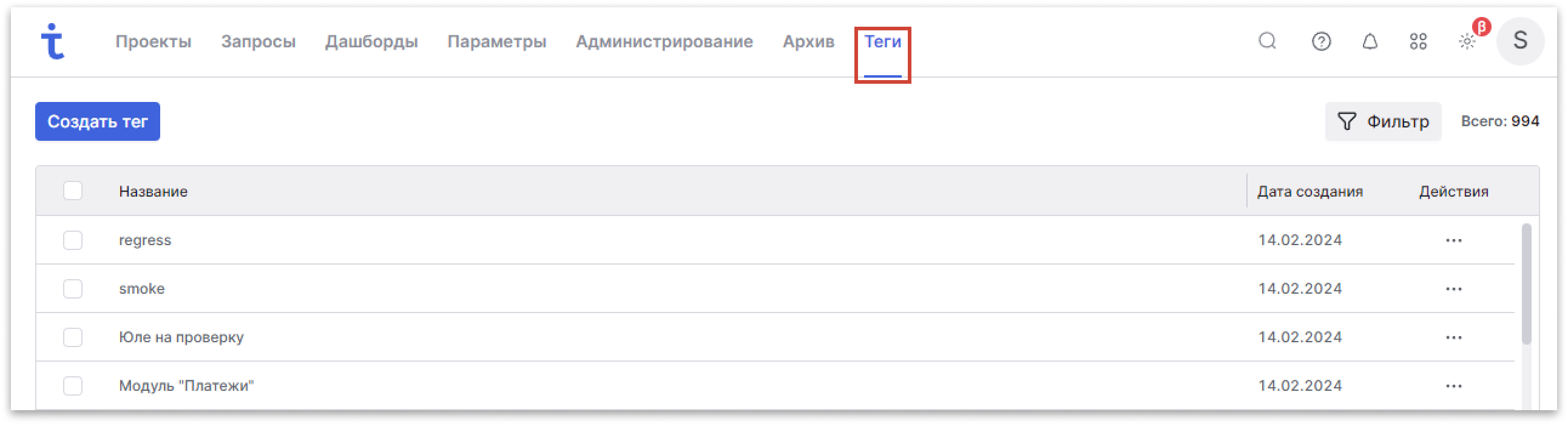
Вам доступны следующие действия:
- Чтобы создать тег, нажмите Создать тег. В открывшемся окне введите название тега, затем нажмите Сохранить.
- Чтобы изменить тег, откройте меню действий справа от тега и выберите Редактировать.
- Чтобы удалить один или несколько тегов, отметьте их галочками в левой части списка. Чтобы удалить из библиотеки все теги, поставьте галочку слева от колонки Название. Нажмите значок Корзина, который появится рядом с кнопкой Создать тег. Для удаления отдельного тега воспользуйтесь меню Действия в правой части списка. Выберите Удалить и подтвердите действие в диалоговом окне. Удаленные теги невозможно восстановить.
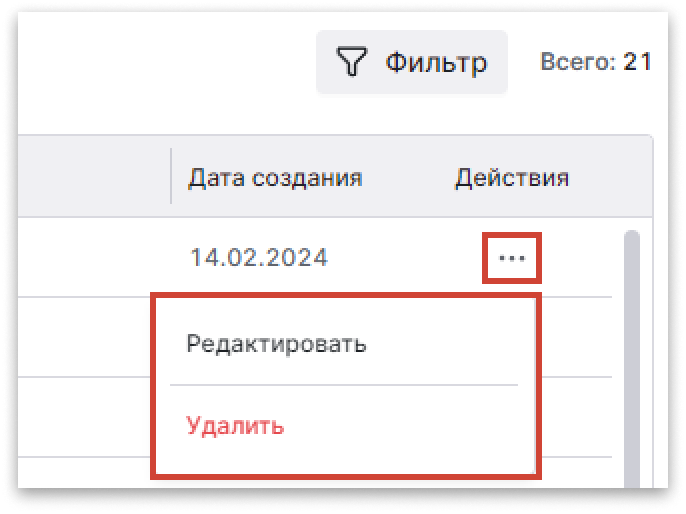
- Чтобы найти тег по названию, воспользуйтесь Фильтром справа над списком тегов.
- Чтобы упорядочить теги по названию или дате изменения, нажмите на заголовки соответствующих колонок в списке тегов.